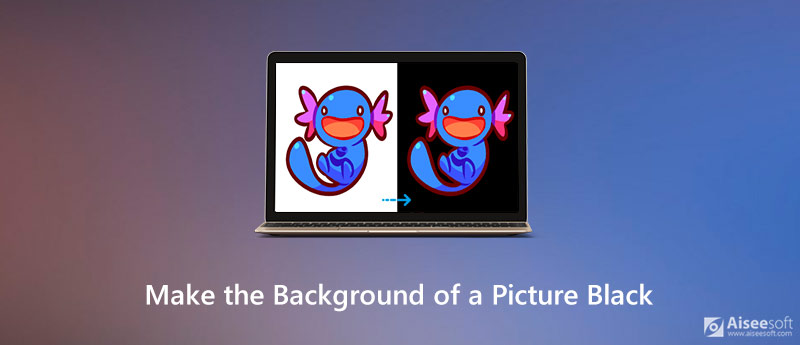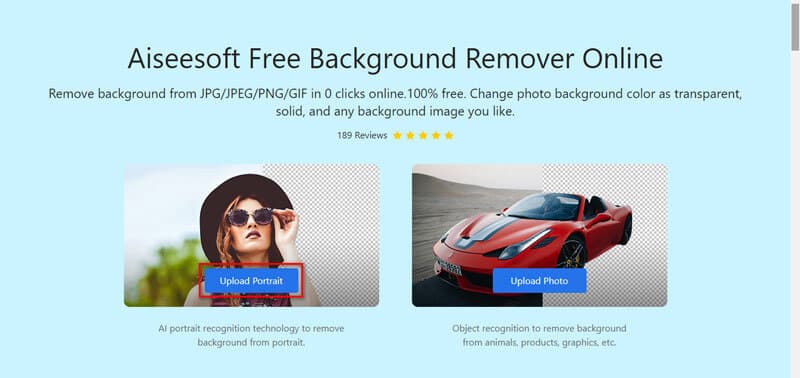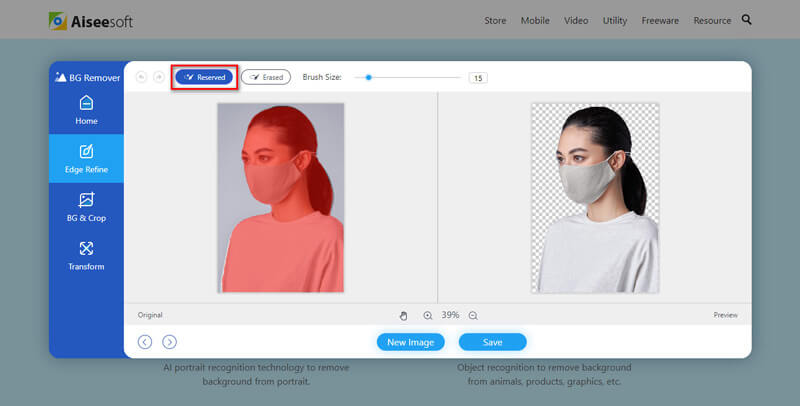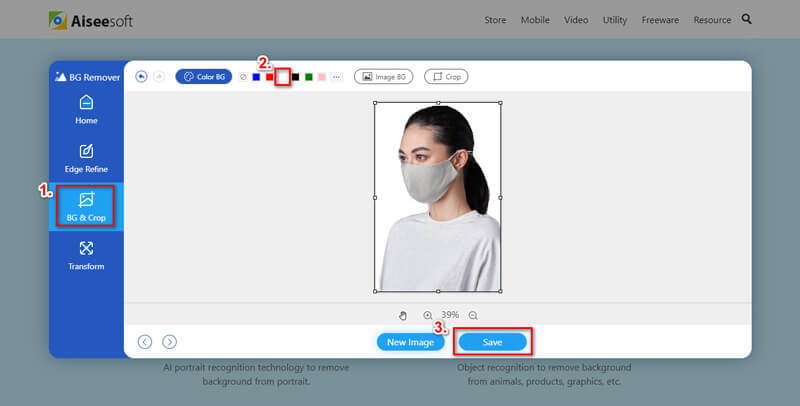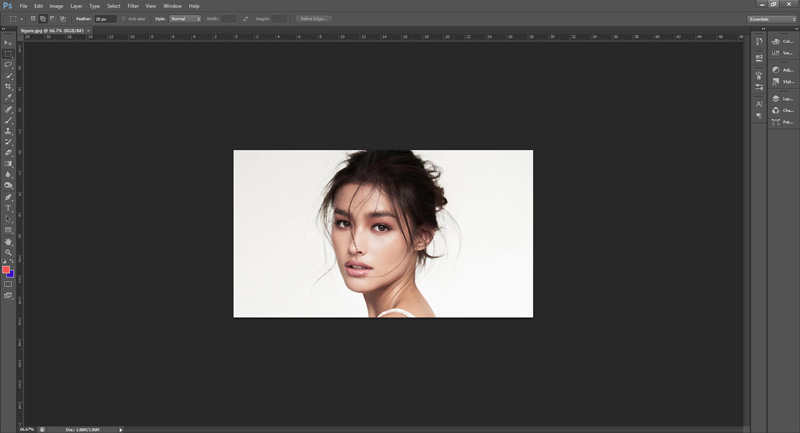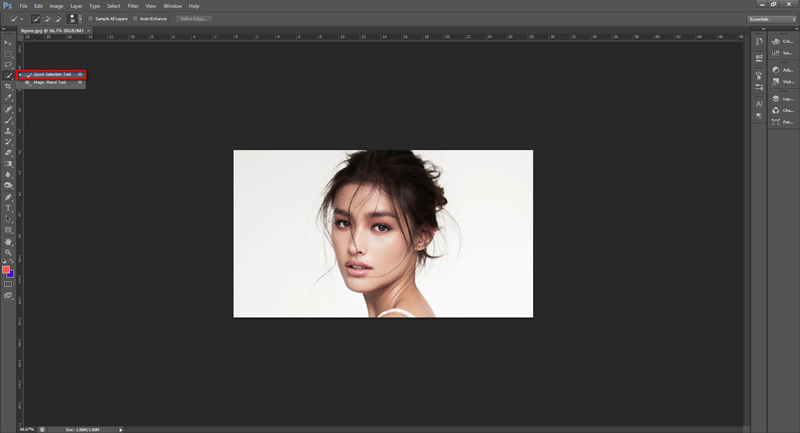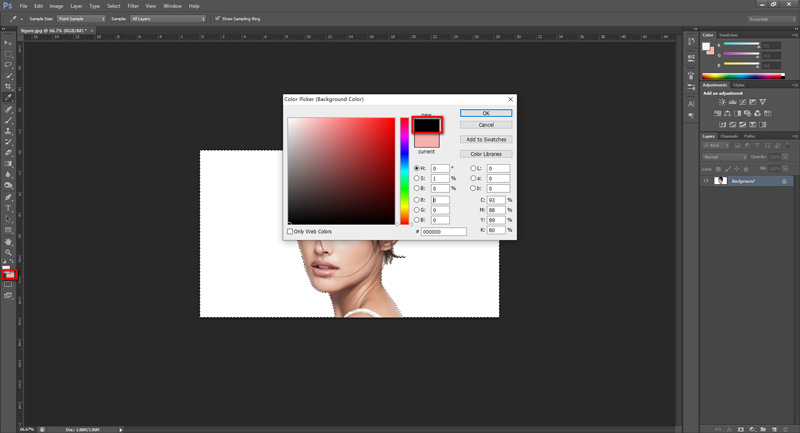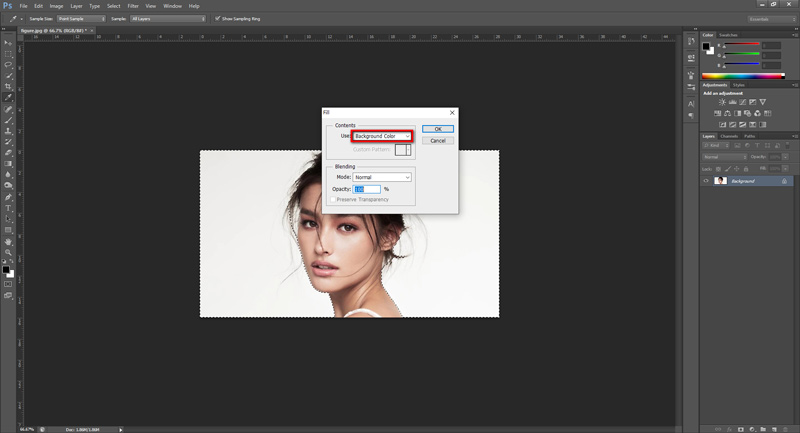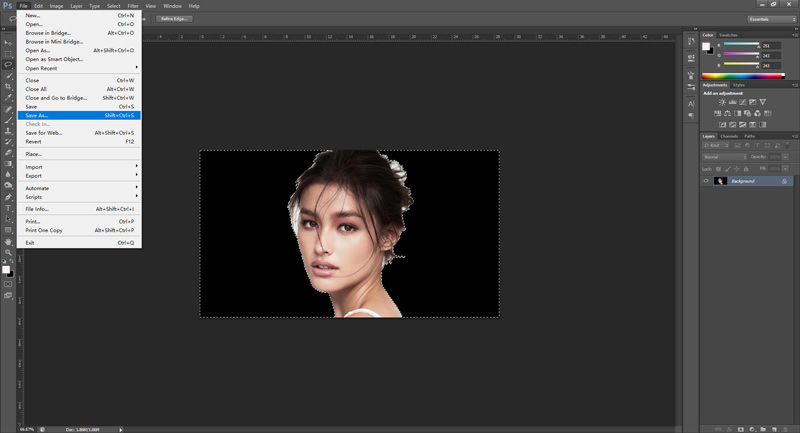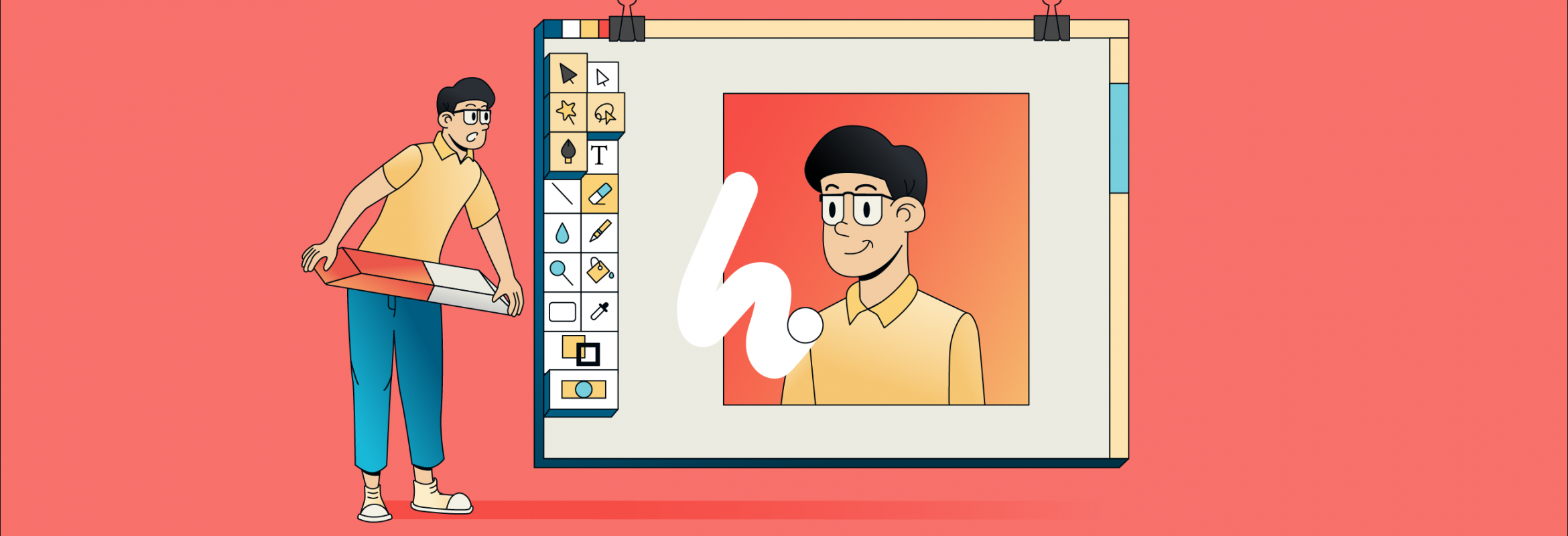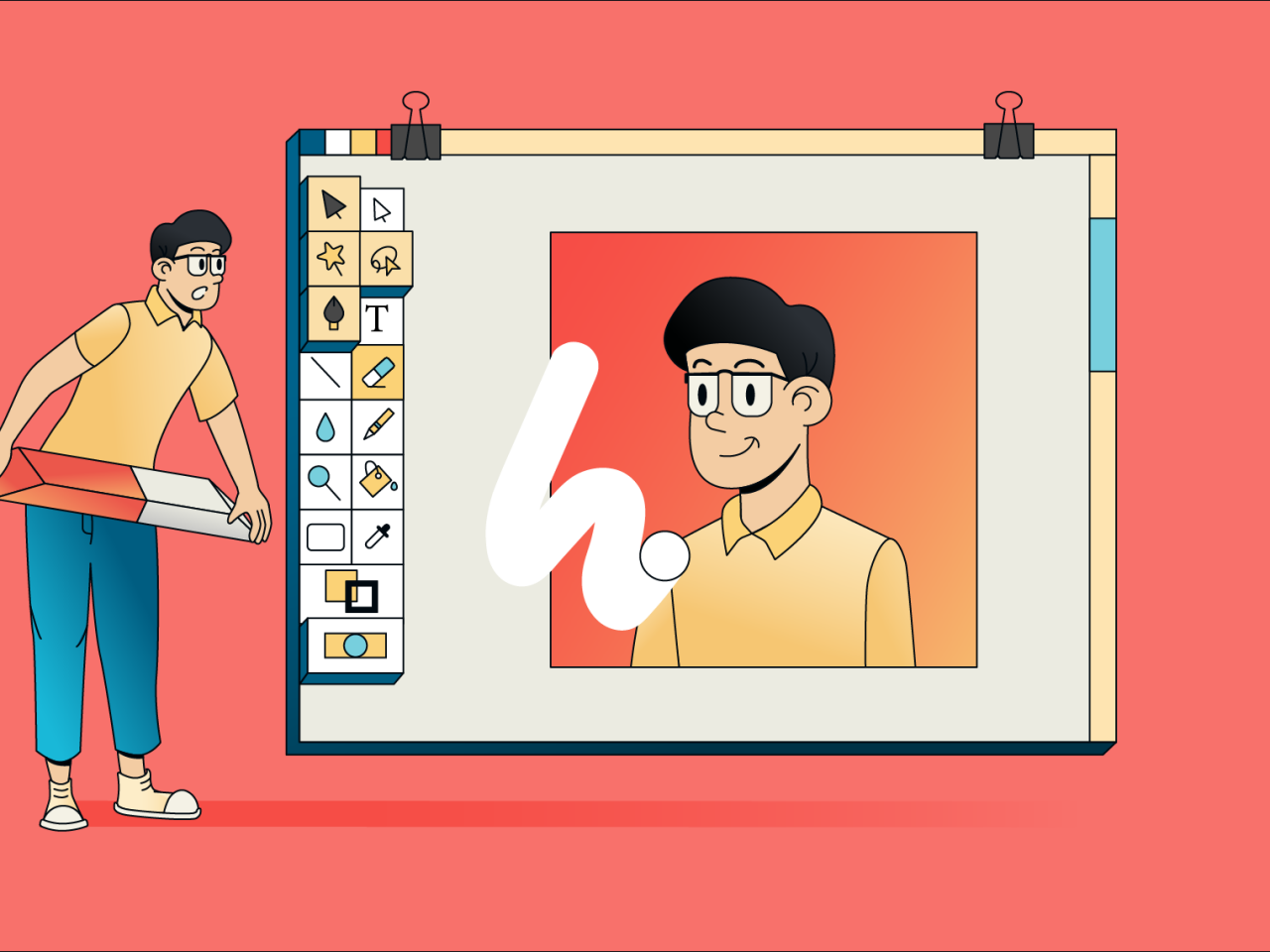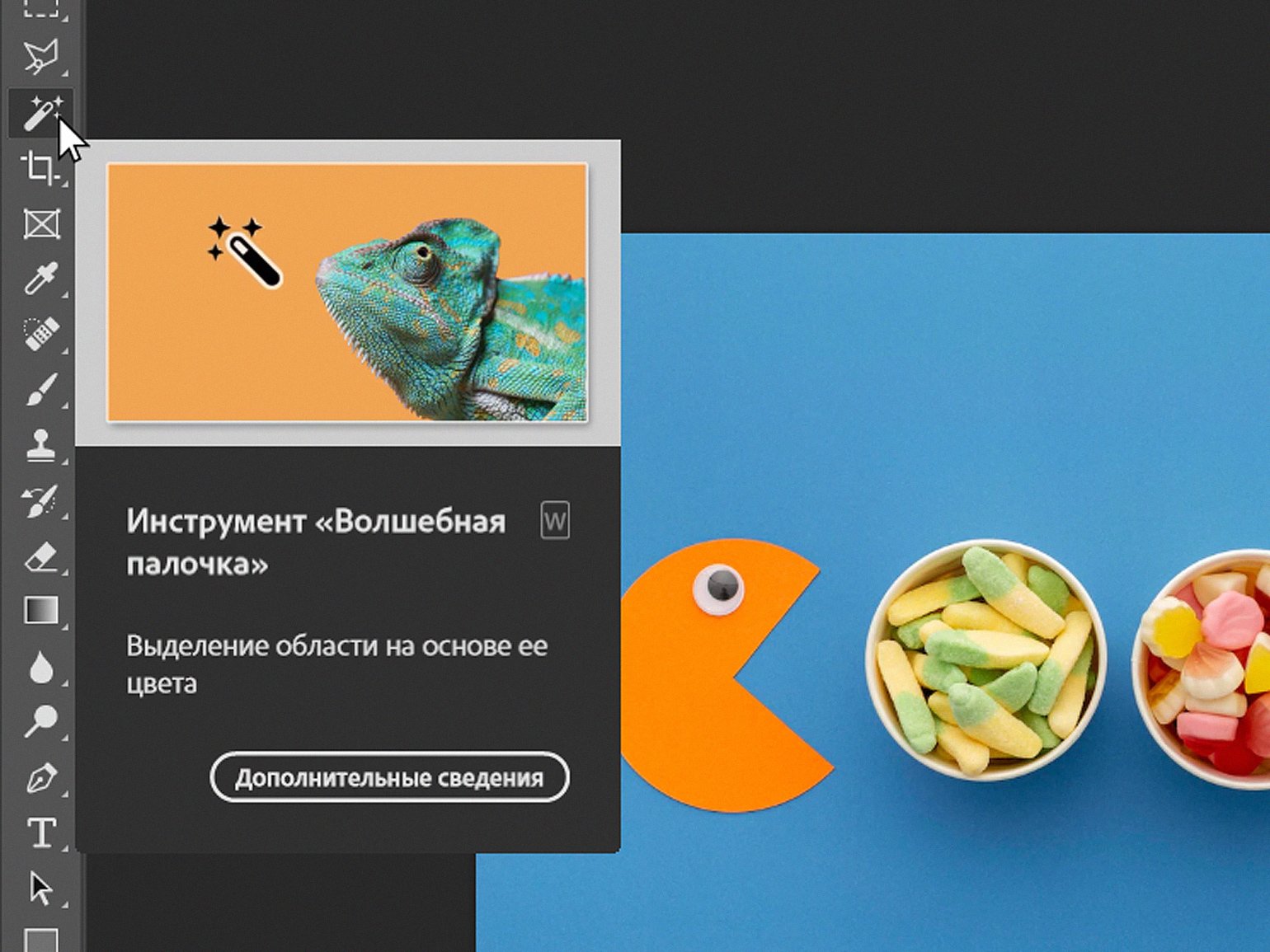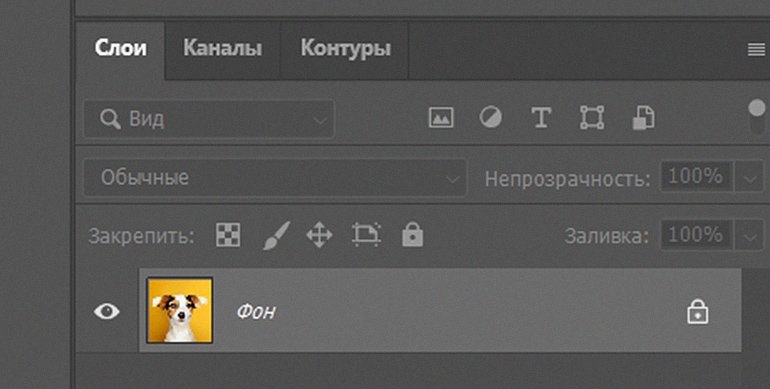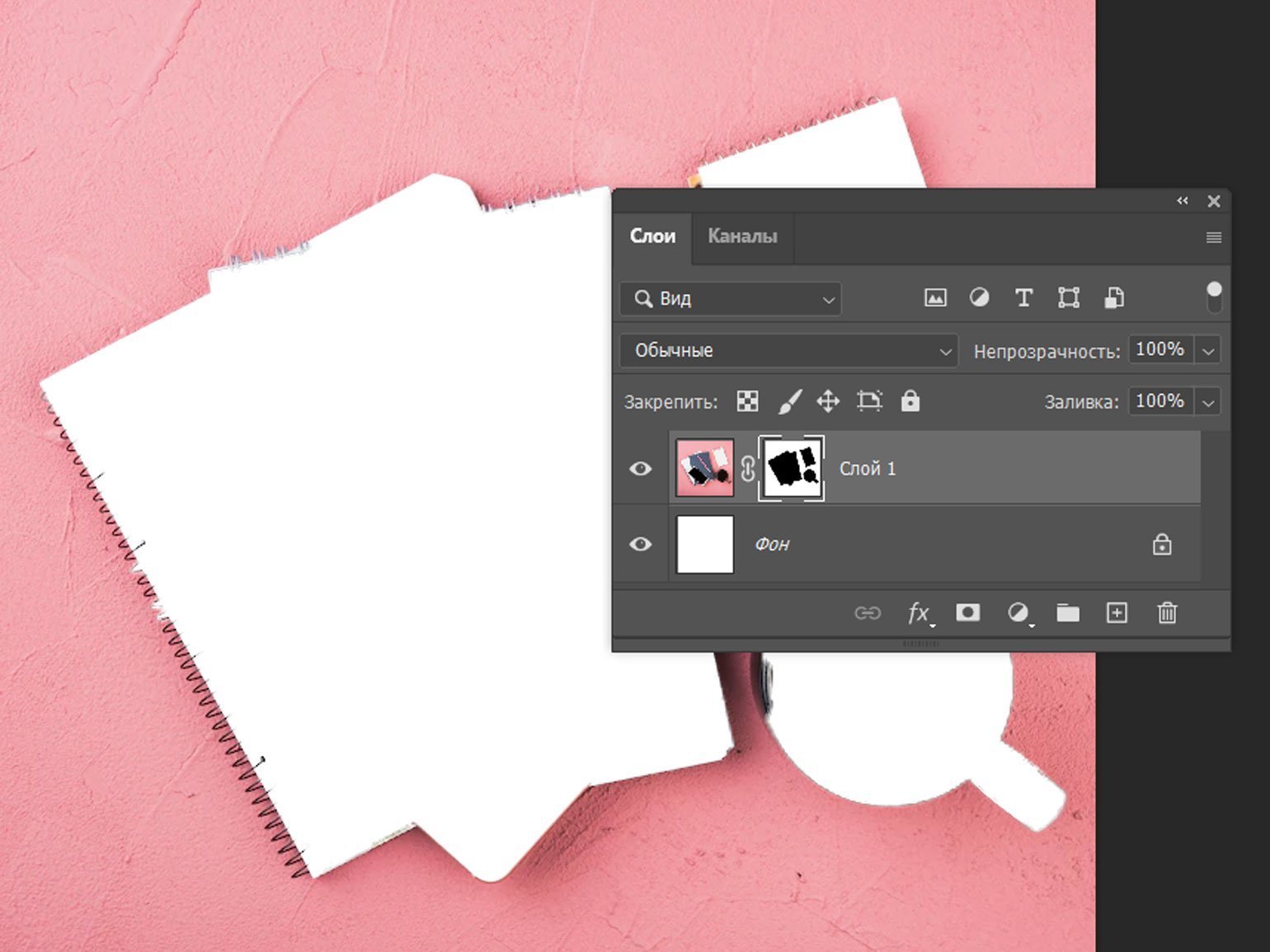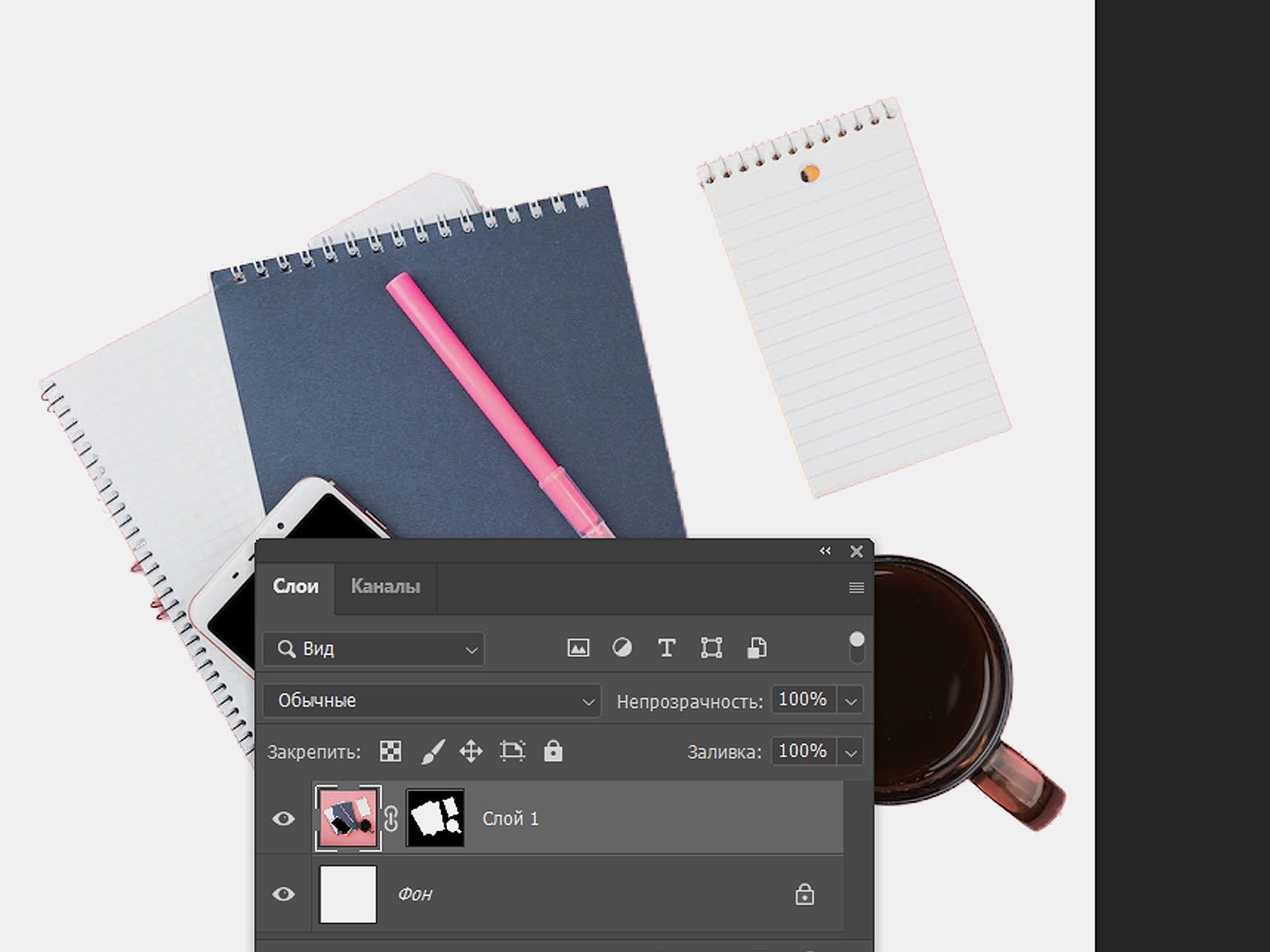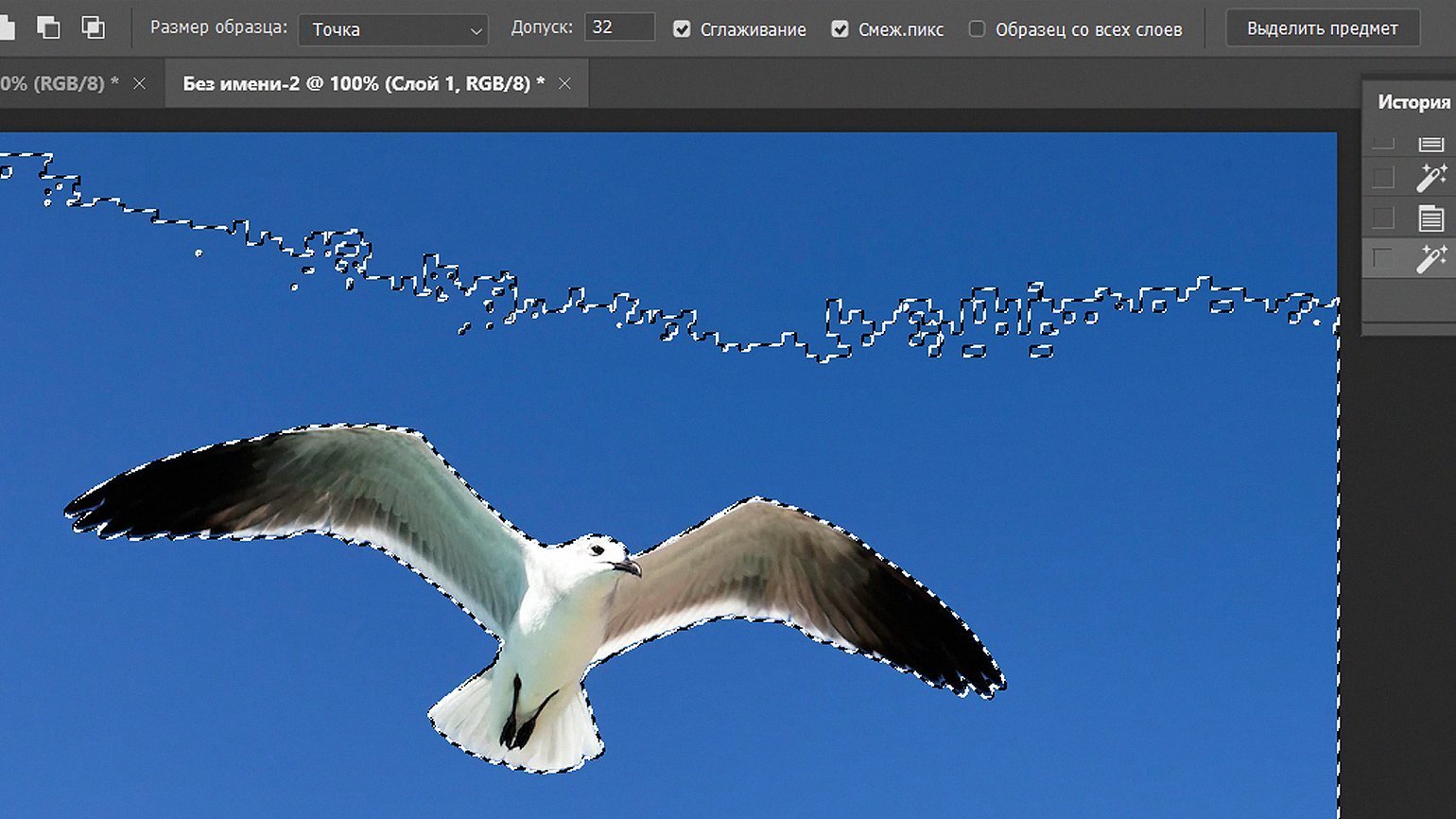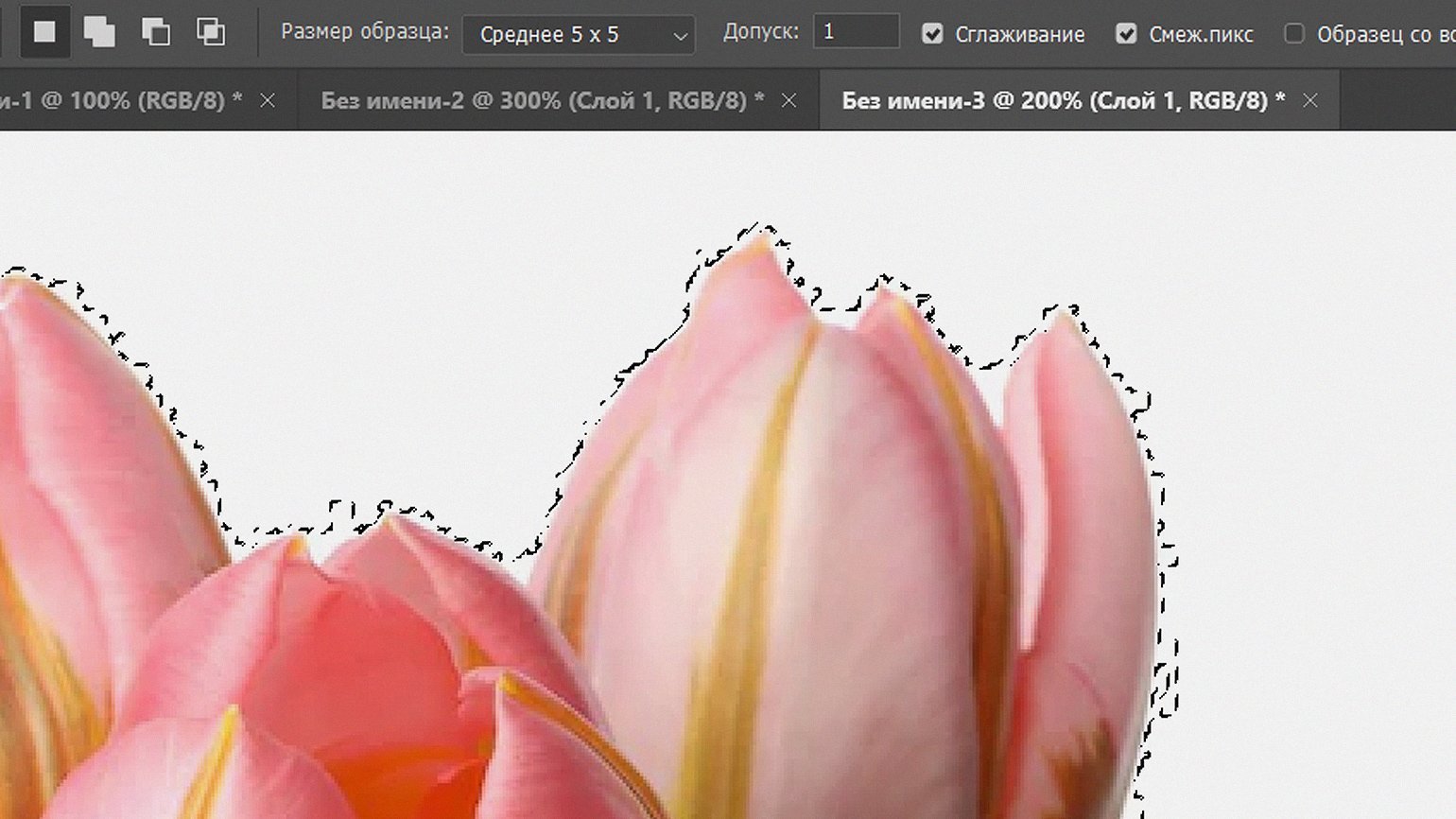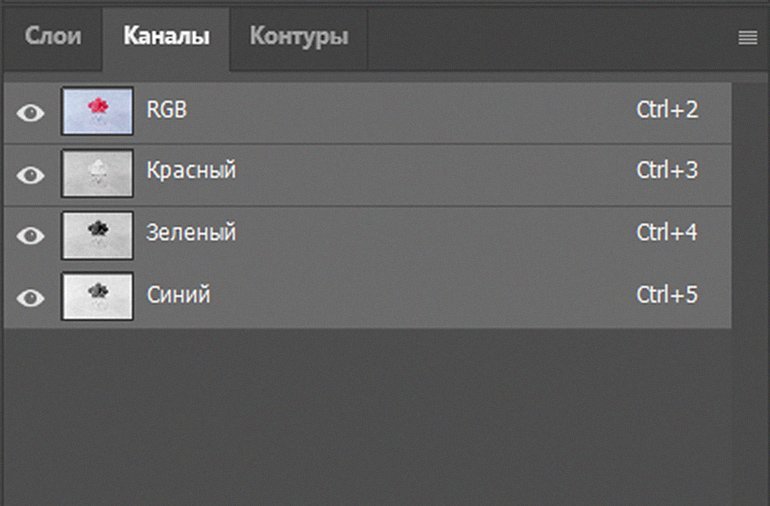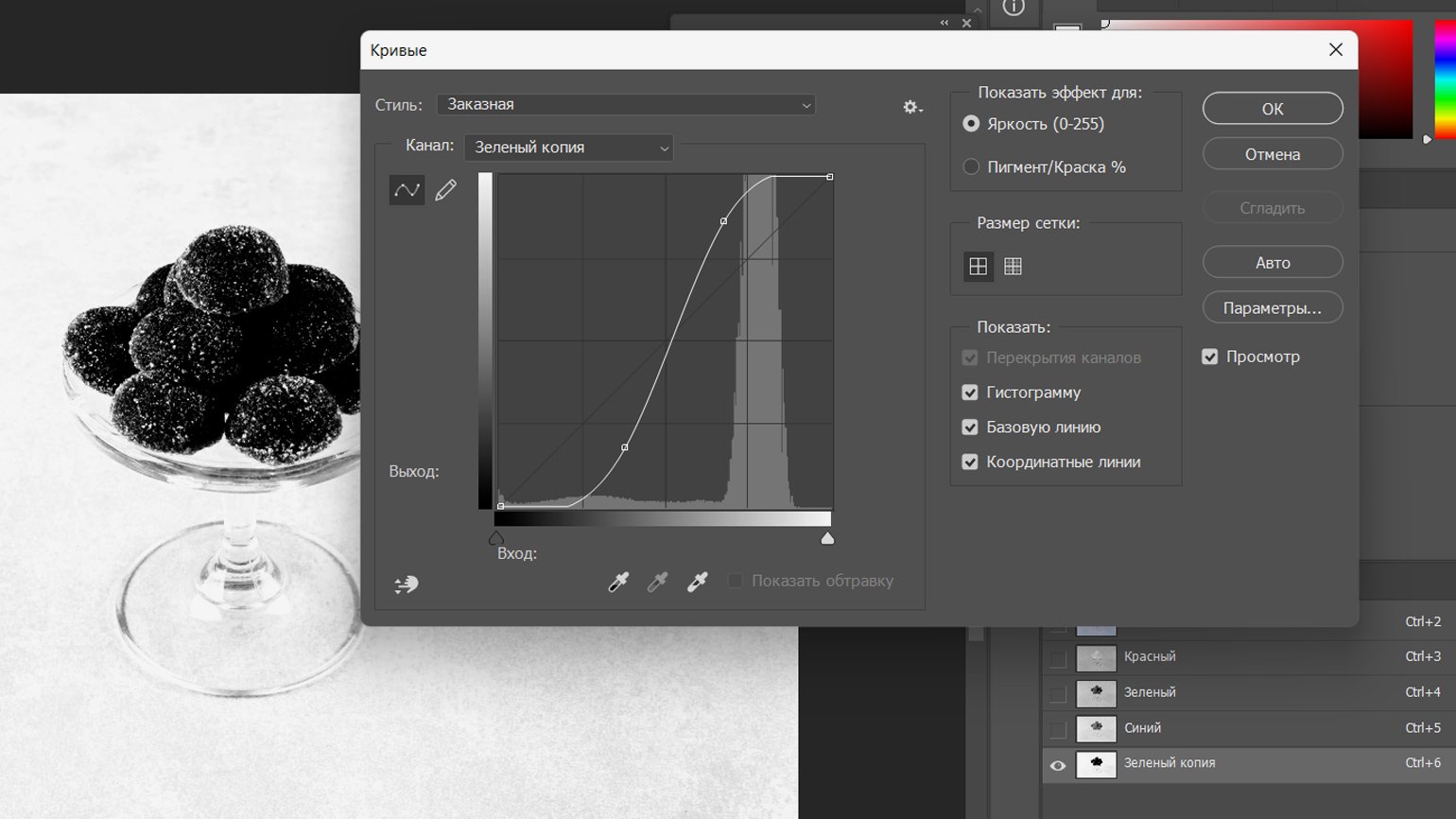Как в фотошопе сделать черный фон
Как в фотошопе сделать черный фон
Как получить черный фон при съемке
Конечно, в графическом редакторе, при наличии у фотографа необходимых навыков, можно пересадить объект на любой фон. Вопрос в том, сколько это займет времени. Если при съемке есть возможность получить тот или иной фон или эффект на фоне – лучше сделать это, чем тратить время на постобработку.
Если с белым фоном все понятно и логично – чтобы получить белый фон при съемке, нужно осветить его сильнее, чем объект, то получение при съемке черного фона связано с обратной задачей.
Вкратце принцип получения черного (или близкого к черному) фона можно сформулировать так: чтобы фон стал черным, нужно, чтобы снимаемый объект экспонировался нормально, а фон недоэкспонировался таким образом, чтобы не фиксироваться на сенсоре (или другом светочувствительном материале). Проще говоря, нужно освещать объект съемки, но не освещать фон.
Далее я на наглядном примере покажу, что для получения черного фона вовсе необязательно иметь в наличии этот самый черный фон. Конечно, если у вас есть черный бумажный, а еще лучше, натуральный бархатный фон (бархат очень хорошо поглощает свет, не давая паразитных отражений), это значительно облегчает задачу.
Итак, я сделал снимок этого флакончика сначала при естественном освещении, в обычной комнате своей квартиры. Стоит флакон на черном акриле, а задний план – это светлые обои на стене, просто они не попали в глубину резкости. То есть, черного фона у меня нет.
Теперь, собственно, порядок действий:
Нужно определить экспозицию, при которой фон станет черным. Для этого устанавливаем режим М, выдержку, равную выдержке синхронизации (обычно 1/200 – 1/250 сек), ISO на минимум, затем подбираем диафрагму, чтобы полностью отсечь естественное освещение. У меня получилась диафрагма f/11, с некоторым запасом. Итак, параметры фотокамеры у меня получились следующие: ISO 100, f/11, 1/200 с. При этих значениях я гарантированно получаю черный фон.
Далее нужно подобрать мощность вспышки таким образом, чтобы нормально экспонировать объект. Должен заметить, что этот способ не подойдет для съемки со встроенной вспышкой или внешней вспышкой, которая установлена на камере.
Я использовал простую схему освещения с одним источником. Слева находится софтбокс, источником света в котором служит вспышка Canon 580 EX II, управляемая с помощью радиосинхронизатора. Очень важно расположить софтбокс как можно ближе к объекту съемки, чтобы не увеличивать без надобности мощность вспышки, а самое главное, снизить интенсивность переотражения света от стен на фон.
Теперь еще один очень важный момент: расстояние между фоном и объектом должно значительно превышать расстояние между объектом и источником света! Принцип простой – закон обратных квадратов. Кто не знает – прошу воспользоваться поиском по сайту. У меня расстояние от софтбокса до флакона составило примерно 30 см, а от флакона до фона (стены) – 2,5 метра. Вот вам небольшая тренировка для мозга: посчитайте, какая будет разница в освещенности между объектом и фоном?
И, наконец, чтобы полностью исключить возможность попадания света непосредственно от софтбокса на фон, я поставил рядом с софтбоксом черный флаг. Ширмочку, проще говоря. Теперь я могу быть уверен, что при съемке получу черный или максимально близкий к черному фон.
Проще, конечно, получить черный фон, используя импульсные источники света, но и с постоянным светом это тоже возможно. Только работать желательно в затемненном помещении и тщательно контролировать распространение света.
Главный принцип – свет должен быть только там, где это необходимо. Если нам нужен черный фон – отсекаем от него свет. В результате любой фон становится черным.
Как получить черный фон при съемке
Конечно, в графическом редакторе, при наличии у фотографа необходимых навыков, можно пересадить объект на любой фон. Вопрос в том, сколько это займет времени. Если при съемке есть возможность получить тот или иной фон или эффект на фоне – лучше сделать это, чем тратить время на постобработку.
Если с белым фоном все понятно и логично – чтобы получить белый фон при съемке, нужно осветить его сильнее, чем объект, то получение при съемке черного фона связано с обратной задачей.
Вкратце принцип получения черного (или близкого к черному) фона можно сформулировать так: чтобы фон стал черным, нужно, чтобы снимаемый объект экспонировался нормально, а фон недоэкспонировался таким образом, чтобы не фиксироваться на сенсоре (или другом светочувствительном материале). Проще говоря, нужно освещать объект съемки, но не освещать фон.
Далее я на наглядном примере покажу, что для получения черного фона вовсе необязательно иметь в наличии этот самый черный фон. Конечно, если у вас есть черный бумажный, а еще лучше, натуральный бархатный фон (бархат очень хорошо поглощает свет, не давая паразитных отражений), это значительно облегчает задачу.
Итак, я сделал снимок этого флакончика сначала при естественном освещении, в обычной комнате своей квартиры. Стоит флакон на черном акриле, а задний план – это светлые обои на стене, просто они не попали в глубину резкости. То есть, черного фона у меня нет.
Теперь, собственно, порядок действий:
Нужно определить экспозицию, при которой фон станет черным. Для этого устанавливаем режим М, выдержку, равную выдержке синхронизации (обычно 1/200 – 1/250 сек), ISO на минимум, затем подбираем диафрагму, чтобы полностью отсечь естественное освещение. У меня получилась диафрагма f/11, с некоторым запасом. Итак, параметры фотокамеры у меня получились следующие: ISO 100, f/11, 1/200 с. При этих значениях я гарантированно получаю черный фон.
Далее нужно подобрать мощность вспышки таким образом, чтобы нормально экспонировать объект. Должен заметить, что этот способ не подойдет для съемки со встроенной вспышкой или внешней вспышкой, которая установлена на камере.
Я использовал простую схему освещения с одним источником. Слева находится софтбокс, источником света в котором служит вспышка Canon 580 EX II, управляемая с помощью радиосинхронизатора. Очень важно расположить софтбокс как можно ближе к объекту съемки, чтобы не увеличивать без надобности мощность вспышки, а самое главное, снизить интенсивность переотражения света от стен на фон.
Теперь еще один очень важный момент: расстояние между фоном и объектом должно значительно превышать расстояние между объектом и источником света! Принцип простой – закон обратных квадратов. Кто не знает – прошу воспользоваться поиском по сайту. У меня расстояние от софтбокса до флакона составило примерно 30 см, а от флакона до фона (стены) – 2,5 метра. Вот вам небольшая тренировка для мозга: посчитайте, какая будет разница в освещенности между объектом и фоном?
И, наконец, чтобы полностью исключить возможность попадания света непосредственно от софтбокса на фон, я поставил рядом с софтбоксом черный флаг. Ширмочку, проще говоря. Теперь я могу быть уверен, что при съемке получу черный или максимально близкий к черному фон.
Проще, конечно, получить черный фон, используя импульсные источники света, но и с постоянным светом это тоже возможно. Только работать желательно в затемненном помещении и тщательно контролировать распространение света.
Главный принцип – свет должен быть только там, где это необходимо. Если нам нужен черный фон – отсекаем от него свет. В результате любой фон становится черным.
Как создать картинку с черным фоном [решено]
Часть 1. Как сделать фон картинки черным онлайн
Бесплатная программа для удаления фона Aiseesoft онлайн делает то, что предполагает его название. Он позволяет пользователям точно удалять фон из JPG / JPEG / PNG / GIF, а также позволяет изменять цвет фона фотографии на прозрачный, сплошной или любой фоновый рисунок по своему усмотрению. Когда вы полностью завершите очистку изображения, вы можете сохранить его на жесткий диск или загрузить в Twitter, Facebook, Instagram и т. Д. Что еще более важно, этот бесплатный онлайн-инструмент на 100% бесплатен, и вы можете заменить фон изображения. фото без необходимости глубоких навыков Photoshop. Вы можете выполнить следующие шаги:
Часть 2. Как сделать фон изображения черным в Photoshop
Часть 3. Часто задаваемые вопросы о создании черного фона изображения
Могу ли я изменить цвет фона фотографии на белый?
Да, вы можете использовать указанные выше инструменты, чтобы сделать фон фотографии белым. Чтобы узнать подробные инструкции, ознакомьтесь с этой статьей: Как изменить цвет фона на белый.
Бесплатное ли использование Aiseesoft Free Background Remover?
Aiseesoft Free Background Remover можно использовать совершенно бесплатно. И нет необходимости регистрировать или устанавливать какое-либо программное обеспечение.
Как изменить цвет фона изображения на iPhone?
Вы можете использовать приложения для смены фона фотографий сделать фон изображения черным, например Superlmpose, LightX Photo Editor и др., чтобы удалить фон любого изображения на вашем iPhone.
Что вы думаете об этом посте.
Рейтинг: 4.8 / 5 (на основе голосов 101) Подпишитесь на нас в
Чтобы стереть ненужный фон и сделать его белым, вам понадобится идеальный сменщик фона фотографии. В этом посте представлены 4 фоторедактора, которые помогут вам изменить цвет фона.
Хотите размыть фон изображения и выделить конкретный объект? Есть ли бесплатный способ размыть фон фото? В этом посте рассказывается о 3 бесплатных способах помочь вам сделать размытие фона изображения.
Не знаете, как сделать фон вашего изображения прозрачным? Не волнуйся. В этом посте вы узнаете 7 бесплатных методов, которые помогут вам удалить фон изображения.
Изменить фон изображения
Video Converter Ultimate — отличный видео конвертер, редактор и энхансер для преобразования, улучшения и редактирования видео и музыки в 1000 и более форматах.
9 способов убрать фон с картинки при помощи Photoshop
Показываем самые простые способы, а также раскрываем секреты профессионалов.
Иллюстрация: Оля Ежак для Skillbox Media
Удаление фона с картинки ― пожалуй, самая частая операция при создании коллажа. И это чаще всего именно то, с чего начинают осваивать программу начинающие фотографы, иллюстраторы и дизайнеры. В этой статье мы собрали девять способов удаления фона, причём как самые простые, которые не требуют серьёзных навыков, так и те, которыми пользуются профессионалы.
Инструменты для удаления фона
Для начала давайте разберёмся с инструментами, которые нужны для удаления фона.
На панели инструментов вам потребуются:



Мы рекомендуем запомнить и в дальнейшем использовать горячие клавиши, поскольку это делает работу значительно быстрее. Узнать горячую клавишу инструмента можно, подведя курсор мыши к инструменту на панели инструментов и задержав курсор на некоторое время. Во всплывающей подсказке будет указано как название инструмента, так и клавиша, которая ему соответствует.
Режим слоя
Перед началом работы вам нужно убедиться, что ваше изображение расположено не в фоновом слое ― такой слой не поддерживает прозрачность.
Маска слоя
Самый простой способ стереть фон с картинки ― воспользоваться инструментом «Ластик» ( Eraser, клавиша E) или же нажать клавишу Delete. Но в этом случае область будет удалена безвозвратно. Поэтому профессионалы предпочитают использовать маски слоя. Маска ― это дополнительный параметр изображения, в котором содержится информация, какие области должны стать прозрачными.
Преимущество маски в том, что её всегда можно отредактировать, восстановив удалённые участки или добавив дополнительные области. Также маски поддерживают полупрозрачность, что очень важно при вырезании объектов с размытыми краями ― например, волос.
Вот как маски работают:
Видео: Женя Травкина / Skillbox Media
Чтобы создать маску на основе выделения, нужно нажать на иконку «Добавить слой-маску» ( Add Layer Mask) внизу панели «Слои» ( Layers). Белые участки на слое-маске отвечают за непрозрачные области. Чёрные ― прозрачные участки.
При создании маски автоматически скрылись области, которые вошли в выделение, ― на маске они целиком закрашены чёрным.
Если выделен фон, но изолировать вам нужно объект, выделение придётся инвертировать ― поменять местами выделенные области с теми, которые свободны от выделения. Это делается так:
В этом руководстве после создания выделений мы будем использовать именно маски как более профессиональный метод удаления фона с изображения.
Подробно работу со слоями-масками мы объясняем в этом видео.
Отменить последнее действие в Photoshop можно, нажав клавиши Ctrl + Z. Вся история действий хранится на панели «История» ( History), её можно вызвать, нажав клавишу F7.
Простые способы
«Волшебная палочка»
Это самый простой и быстрый способ. Он годится для изображений с однородным фоном, залитым сплошным цветом.
Точность работы инструмента можно менять на панели настроек, которая расположена вверху рабочего пространства:
Параметры наложения
Этот метод по простоте схож с «Волшебной палочкой», однако подходит для изображений с неоднородным фоном. Влиять он будет на тёмные или светлые участки, делая их прозрачными.
При использовании этого метода маска слоя не потребуется. Однако вы без труда можете вернуть изображению стёртый фон ― для этого дважды кликните по названию слоя на панели «Слои» и верните ползунки в исходное состояние.
Режимы наложения
Этот метод годится только для белых или чёрных объектов. Но он даёт быстрый и очень эффектный результат. Таким образом хорошо вырезать из фона снежинки, облака или силуэты, чтобы наложить их на другой сюжет.
Чтобы добавить новые вырезанные объекты к фоновому изображению:
Такое удаление фона занимает лишь несколько секунд!
«Лассо»
Обычно «Лассо» используют как вспомогательный инструмент, если нужно вырезать фрагмент изображения, не придавая большого значения точности краёв. Плюсы этого инструмента ― работать им очень быстро. Минусы ― для выделения сложных участков придётся много работать мышью, не отпуская курсора.
Видео: Женя Травкина / Skillbox Media
Если нажать на кнопку инструмента «Лассо», то можно увидеть три варианта:
Если изменить параметр «Растушёвка» ( Feather) на панели настроек вверху экрана, то у выделения будут размытые края. Удерживая клавишу Shift при работе с инструментом, к выделению можно добавить новые области, а если удерживать Alt, то области можно удалить.
Точные способы
Цветовой диапазон
Инструмент работает примерно по тому же принципу, что и «Волшебная палочка», но при этом он гораздо более гибкий и потому подходит для сложных изображений. Если «Волшебная палочка» захватывает в выделение лишь пиксели одного конкретного цвета или близких цветов, то при помощи инструмента «Цветовой диапазон» ( Color Range) в выделение можно добавить сколько угодно цветов.
Кисть и маска
При помощи кисти можно стереть абсолютно любые участки изображения, в том числе фрагменты. К изображению достаточно лишь добавить маску слоя и далее, кликнув по её превью на панели слоёв, рисовать инструментом «Кисть» ( Brush) прямо поверх неё.
Для более точной работы:
Такой метод удаления фона требует усидчивости и внимательности, поэтому подходит только для небольших участков. Обычно его используют для коррекции уже готовой маски, созданной одним из автоматических методов ― «Волшебной палочкой», «Цветовым диапазоном», через каналы.
Читайте об истории Adobe:
«Выделение и маска» (Select & Mask)
Этот способ также подходит, если нужно оставить лишь фрагмент изображения со сложной фактурой. Например, таким образом хорошо вырезать один куст из зарослей или несколько опавших листьев на осеннем газоне.
Чтобы попасть в рабочее пространство «Выделение и маска» ( Select & Mask):
Суть этого инструмента в том, что он выделяет не целое поле сразу, как это делает «Волшебная палочка» или «Цветовой диапазон», а вы задаёте программе размер участка, который хотите обособить.
В рабочем пространстве «Выделение и маска» существует несколько вариантов отображения будущего выделения, наиболее удобны «Марширующие муравьи» ( Marching Ants) или «На слоях» ( On Layers). Изменить режим отображения можно в выпадающем меню «Просмотр» ( View) в правой части рабочего пространства.
Профессиональные способы
Этот способ используют профессионалы, поскольку он самый точный, но при этом требует умения управляться с кривыми Безье.
Суть кривых в том, что эти изогнутые линии формируются математически. Поэтому они очень плавные, а степень изгиба регулируется через опорные точки, соединяющие участки. Рисуются кривые инструментом «Перо» ( Pen, горячая клавиша Р). Главное преимущество выделения инструментом «Перо» ― линию можно редактировать, подгоняя под самые сложные формы.
Принцип работы кривых хорошо известен тем, кто рисует в Adobe Illustrator или CorelDRAW. Изменить искривление линии можно, потянув с зажатой клавишей Ctrl за один из «усов», растущих из точки в две стороны. Чтобы добавить дополнительную опорную точку, нужно поднести перо к линии ― рядом с ним появится знак «+», чтобы точку удалить ― поднести к ней перо, рядом с курсором появится знак «−». Освоив этот инструмент, в Photoshop можно создавать точные выделения самых сложных форм.
Попрактиковаться в работе с кривыми Безье вы можете в онлайн-тренажёре The Bézier Game.
Для того чтобы убрать фон инструментом «Перо»:
Если вам нужно расширить пустое пространство, то вы можете продолжить работу в маске кистью, инструментом «Лассо» с заливкой или создать ещё одну чёрную заливку «Пером», как вы это проделали только что.
Если же вы хотите не стереть фон, а, наоборот, вырезать объект целиком, то вам нужно «Пером» обвести сам объект. После того как контур готов, кликните внутри него правой кнопкой мыши и выберите «Создать векторную маску» ( Create Vector Mask). Плюс такого подхода в том, что вы можете отредактировать векторную маску в любой момент ― контур по-прежнему редактируемый. Минус ― в векторной маске нельзя рисовать кистью и создавать дополнительные заливки.
Профессионалы используют вырезанные объекты для создания коллажей. Каждый объект они размещают в отдельный слой. Как работают слои, мы показываем в этом объясняющем видео.
Удаление фона через каналы
Достаточно сложный способ, подходит для неоднородных изображений, когда нужно получить мягкое выделение с переходом в прозрачность. Таким образом хорошо вырезать, например, мех или волосы. Методы, основанные на обведении пикселей, сделают края такого объекта чёткими, в то время как удаление через каналы сохранит переходы.
Изображение в системе RGB формируется тремя цветовыми каналами ― красным, зелёным и синим. Совмещаясь, они дают цветную картинку, но каждый из них сам по себе монохромен ― один отвечает за количество красного цвета, второй ― зелёного, третий ― синего. Увидеть, как изображение разложено по каналам, можно на панели «Каналы» ( Channels).
Чтобы отделить объект от фона этим методом, для начала нужно выбрать канал, который будет наиболее точно соответствовать форме объекта:
Когда вы выбрали канал, нужно превратить его в слой-маску:
Мы разобрали девять способов убрать фон с картинки. Использовать эти методы можно как по отдельности, так и комбинируя. Например, маску, сделанную при помощи «Волшебной палочки» или каналов, можно затем доработать кистью или добавить на неё объекты при помощи «Пера». Чем более сложный объект, тем больше мастерства он потребует. Но используя эти методы, вы сможете обработать практически любой снимок.